今日、OKIプリンターに接続されたD-Linkプリントサーバーをテストしています。
ユーザーは、多くの場合、複数のプリンターを同じローカルネットワークに接続するという問題に直面します。 オフィスでの通常の仕事の組織化に必要なだけです。 さらに、プリントサーバーは家庭での使用に非常に役立ちます。 プリンターが1台のコンピューターに接続されている場合、そのパフォーマンスが低下するリスクがあります。 また、コンピューターがクラッシュすると、印刷が停止します。 プリントサーバーを使用すると、他のデバイスからプリンターに接続できます。
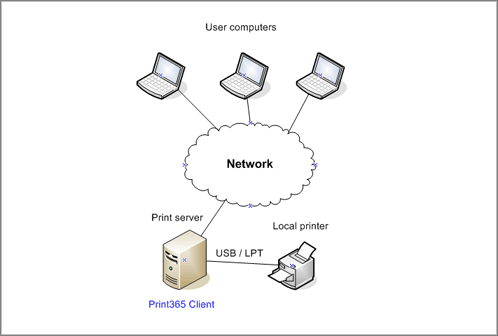
もちろん、この場合の最適なソリューションは、元のOKIプリントサーバーを使用することです。これは、プリンターに組み込まれ、システムバスと直接連携するネットワークカードです。 このソリューションを使用すると、機能制限なしでネットワークカードのWebインターフェイスを介してプリンターを制御でき、ネットワーク設定はプリンターのコントロールパネルで構成できるため、コンピューターとプリンターをネットワーク経由で完全に透過的に接続できます。 さらに、ネットワーク接続を使用する場合、PrintSuperVisionなどのソフトウェア製品を使用できます。さらに興味深いのは、PrintControlです。
そして、それが危機にならなければすべてがうまくいくでしょう。 プリンタに追加で装備されている元のネットワークカードは非常に高価なデバイスであることはよく知られています。 だから、もっと手頃な価格で、もう少し柔軟なオプションに加えて、他のメーカーの外部プリントサーバーを考えています。


そこで、いくつかの安価で非常に人気のあるD-LinkプリントサーバーをOKI B400シリーズプリンターでテストすることにしました。
OKIプリンターはB410dでした 。 このモデルには、IEEE-1284パラレルポートとHiSpeed USB2.0ポートが装備されています。 有線機能と無線機能を組み合わせて、プリンターをUSBケーブルでコンパクトなDP-G310プリントサーバーに接続しました。 スマートフォンよりわずかに大きい小さな箱には、イーサネット(動作速度100Mbpsまで)、USB2.0、電源コネクタの3つのコネクタが装備されています。 さらに、ネットワークとUSBポートの間には、ねじ込み式のワイヤレスアンテナがあります。
最初のテストは、OKIを使用して有線ネットワークで動作しています
ボックスを有線イーサネットネットワークに接続したら、管理ユーティリティを起動しました。これにより、ネットワーク上のプリントサーバーが見つかり、そのIPアドレスを設定できるようになりました。
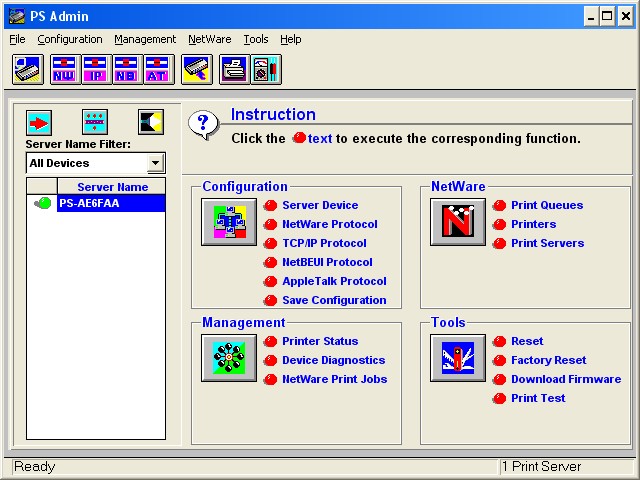
さらに設定を行うには、プリントサーバーのWebインターフェイスを使用するのが最も便利でした。
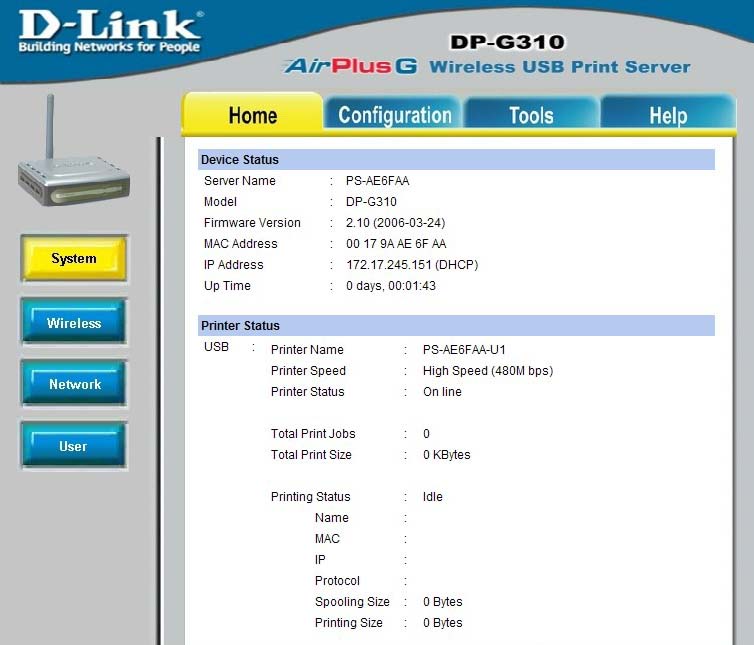
ここでは、ご覧のとおり、基本的なネットワーク接続設定が表示され(アドレスはDHCP自動アドレス指定サーバーから取得されました)、USBポート経由で接続されたプリンターの状態を確認できます(この場合、スタンバイモードになっています)。
次に、ワイヤレス設定を構成します。タイプ(インフラストラクチャ)を指定し、概要を開始します。
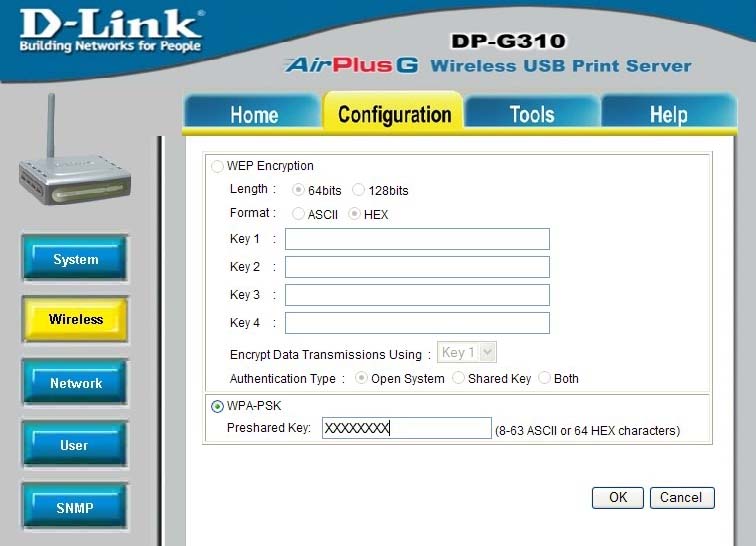
そして出来上がり-すでにラジオチャネルを介してプリンターに印刷できます! 別のタブには、このプリントサーバーでサポートされているプリンターの性質に関するかなり重要な情報が表示されます。
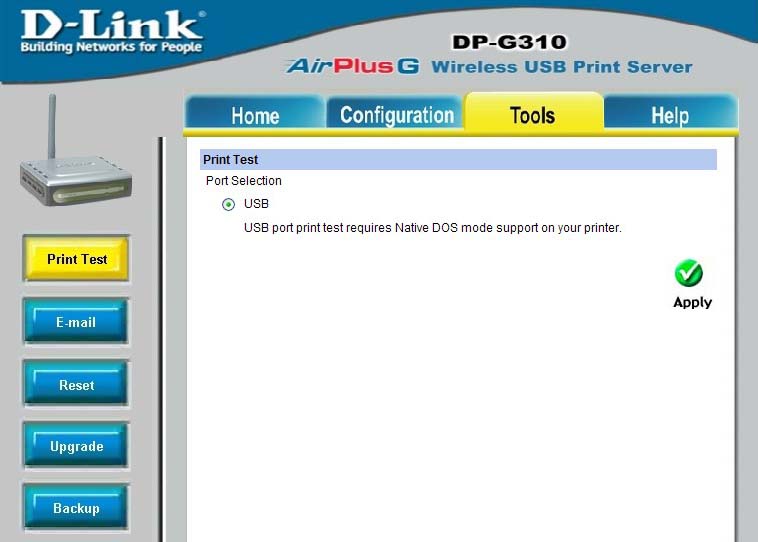
ここで接続できるのは、DOSから直接印刷できるプリンターのみです。つまり、レーザープリンターについて話している場合、これらはPCL5 / PCL6システムコマンドをサポートするプリンターでなければなりません。 B400シリーズのTTXプリンターからわかるように、これらのデバイスはまさにそのようなものです。 さらに、他の費用対効果の高いプリンターは、次のような機能をサポートしています。
B411d
B431d
複数のプリンター用のサーバーでのテスト2
今度はもっと強力なものを試してください。 モデルDPR-1061-同時に3台のプリンターを接続できるユニバーサルプリントサーバーをテストするために提供されました!

D-Link DPR-1061プリントサーバーは、一度に最大3台のプリンターに対応可能

D-Link DPR-1061プリントサーバー:1つのパラレルポートと2つのUSB2.0ポートを使用してプリンターを接続します
デバイスをローカルネットワークに接続し、ブラウザの指示で指定されたデフォルトのIPアドレスにアクセスすると、内部Webサイトを見ることができます。 最初に行うことは、ネットワークプリンターのインストールです。 ここで、インストールプロセスは非常に興味深いことに解決されます。

ネットワークプリンターのセットアップウィザードは、小さなプログラムの起動を提案します。これは、プリントサーバーのメモリに直接格納され、そこから読み込まれた後、すぐに起動できます(プリンターをインストールするために必要な権限と、Webサイトからダウンロードしたプログラムの起動を許可する必要があることを忘れないでください) その助けを借りて、デバイスに接続されているプリンターを検出し、ドライバーをインストールするのは非常に簡単です:
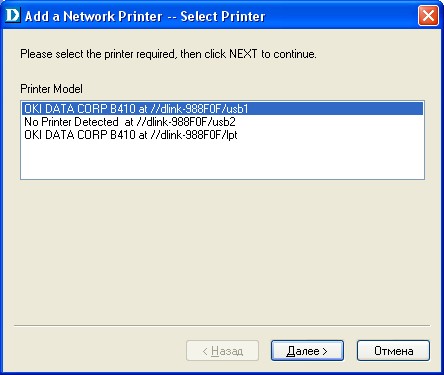
プロパティでプリンタードライバーをインストールした後、(ポート)タブで、作業がプリンターが接続されているポートに応じてusb1、usb2またはlptと呼ばれる標準TCP / IPポートを通過していることがわかります。
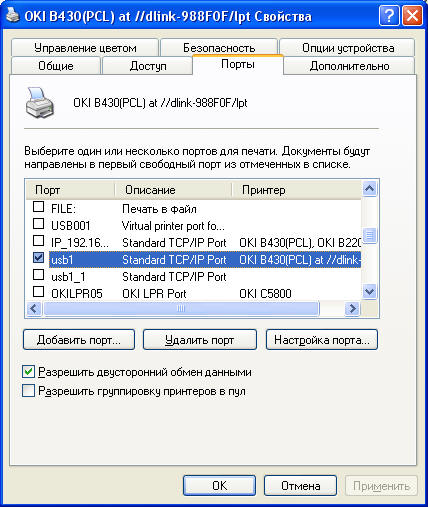
ただし、ポートの名前は、内部Webサイトの[セットアップ]セクションの同じ場所で変更できます。
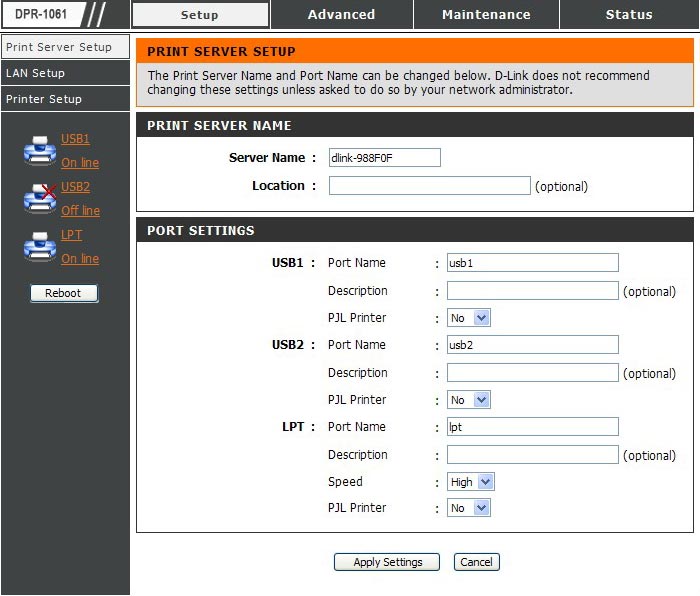
プリンターをインストールした後、内部Webサイトの[メンテナンス]セクションから、デモページを送信して印刷する(標準のWindowsテストページを使用)ことにより、プリンターが動作することを確認できます。

すべて印刷できます! 繰り返しになりますが、GDIプリンターの奇跡は起こりませんでしたが、B400シリーズPCLプリンターはUSBとパラレルポートの両方で正常に機能しました。
試験結果
一般に、かなり期待はされていますが、かなり良い結果が得られます。正直なプリントサーバーは、正直なプリンターと透過的かつ確実に動作します。 そのため、プリンタをネットワークに接続するための信頼できるソリューションを探している人には、D-Linkプリントサーバーと組み合わせたOKIプリンタに注意を払うことを強くお勧めします。
Sergey Lebedev、OKIディーラー、トレーニングおよびテクニカルサポートマネージャー